如果不小心把回收站清空了,数据怎么恢复呢?其实回收站数据丢失了,只要使用正确的方法是可以恢复的。今天小编介绍三个好用的方法,可以帮你轻松找回误删除、清空回收站等丢失的数据。
关于回收站数据恢复
回收站是操作系统提供的一个非常实用的功能,为用户临时保存从电脑硬盘删除的文件,因此很多用户都会用到回收站,例如,将不需要的数据放入回收站、清空回收站、将数据从回收站中再次删除等。那么回收站清空了丢失的数据还能恢复吗?从回收站删除的文件还可以恢复吗?
事实上,回收站被清空或者将数据从回收站删除,并不会将数据从硬盘上彻底地抹去。系统在删除文件的时候,只是将文件从目录结构中删除,并把数据占用的磁盘空间打上"空闲"标记。这样一来,删除的文件在电脑中就看不到了,并且释放出相应的磁盘空间。这时候,被删除的数据依然停留在硬盘上,通过一定的技术手段可以恢复回来。不过,当有新的数据写入的时候,系统可能会将数据存入刚刚被标记为"空闲"的区域,从而将丢失的数据覆盖掉。被覆盖的数据就再也无法恢复了。因此,发现回收站数据丢失后,要尽可能避免一切写入操作,确保丢失的数据不会受到二次破坏。接下来就和小编一起看一下常见的恢复方法吧。
回收站数据恢复方法一:从回收站还原文件
提醒:如果回收站已经被清空,那么此功能将无法找回需要的数据,请移步至方法二尝试恢复回收站丢失的数据。
第一步:在桌面找到回收站图标,双击该图标打开回收站。
第二步:在回收站里寻找需要恢复的文件。
如果长时间没有清理过回收站,里面的数据会比较多,寻找数据的话比较费时。其实,可以将里面的数据按照名称、类型、大小、删除时间、原始位置等进行排序,这样就可以比较容易地找到需要的数据了。
第三步:还原数据。
在回收站中选择需要恢复的数据,然后点击鼠标右键,这样就可以选择"还原"选项。这样操作后,丢失的数据就会被还原到丢失之前的原始位置了。
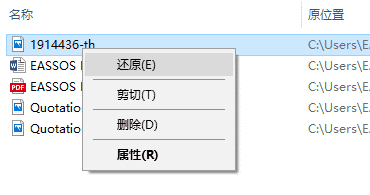
回收站数据恢复方法二:从备份中还原丢失的数据
由于数据备份方式多种多样,因此从备份中还原数据的具体步骤也不尽相同。例如,如果你备份数据的时候是将数据原封不动地拷贝到其他的硬盘上了,那么直接去备份中搜索需要的数据即可;如果数据是备份到了网盘,那就需要登录网盘账号,然后将需要的数据下载一份就可以了;如果你是将数据备份到了镜像文件,那就需要运行所用的备份工具软件来提取镜像中的数据。如果数据从来没有进行过备份,也不要着急,可以尝试方法三,依然可以挽救回收站丢失的数据。
回收站数据恢复方法三:使用DiskGenius进行文件恢复
在开始之前需要先找到一款好用的回收站数据恢复软件,小编推荐使用DiskGenius数据恢复软件免费试用版。该软件是一款实用的数据恢复软件,支持的数据丢失情况非常多,例如恢复回收站删除的文件、恢复Shift+Delete永久删除的文件、恢复格式化丢失的文件、从RAW分区恢复数据、恢复丢失的分区、恢复RAID丢失的数据、恢复虚拟磁盘上丢失的文件及分区、BitLocker加密分区数据恢复等。支持本地硬盘、移动硬盘、U盘、SD卡存储卡、虚拟磁盘、动态磁盘、RAID等各种数据存储的文件恢复及分区恢复。支持NTFS、FAT32、exFAT、EXT2、EXT3、EXT4等多种文件系统。下面是使用DiskGenius数据恢复软件免费试用版进行文件恢复的具体步骤:
免费下载DiskGenius
第一步:下载并运行软件。
在DiskGenius官网下载最新版的软件,软件下载后不注册即为免费试用版。将下载的软件解压缩,然后双击DiskGenius应用程序就可以打开软件了。
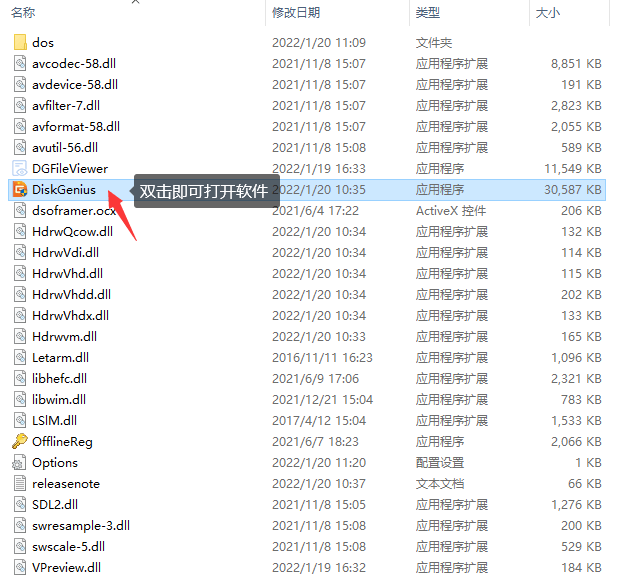
第二步:对丢失数据的分区进行扫描。
在DiskGenius软件中,选中丢失数据的分区,然后点击"恢复文件"按钮。虽然我们要进行的是回收站数据恢复,但是这里不一定必须要选择回收站所位于的分区。这里小编说的丢失数据的分区是指文件被放入回收站之前所位于的分区。
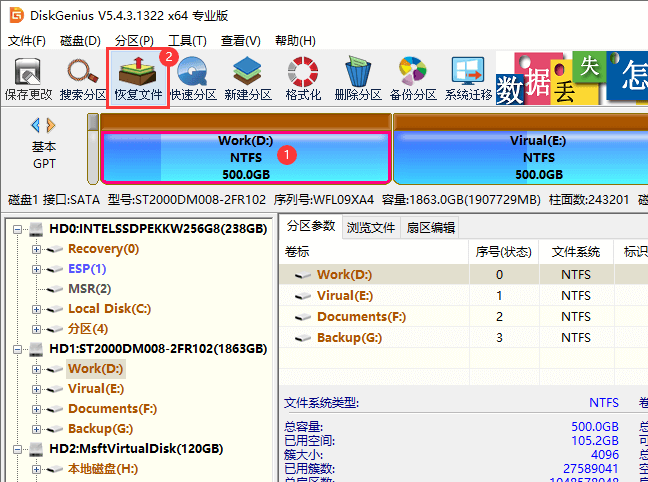
在弹出的窗口上直接点击"开始"按钮,让软件开始对所选分区进行完整扫描。
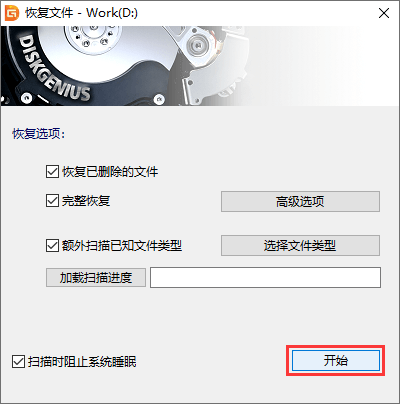
第三步:预览丢失的数据。
扫描完成后,软件会将找到的数据都列出来。通常,扫描结果中的数据会比较多,有些可能是很久之前丢失的,还有些可能已经损坏了。如何快速找到需要的数据呢?如何判断丢失的数据是否已经损坏了呢?对文件进行预览即可!双击某个文件,可以打开预览窗口查看文件原始内容,如果文件预览正常(如下图所示),则说明文件完好无损,可以被正常恢复。如果预览文件的时候提示文件损坏了,那文件很可能是损坏了,不过也有可能是恢复方法不正确导致的,具体情况可以联系软件技术人员帮助判断一下。
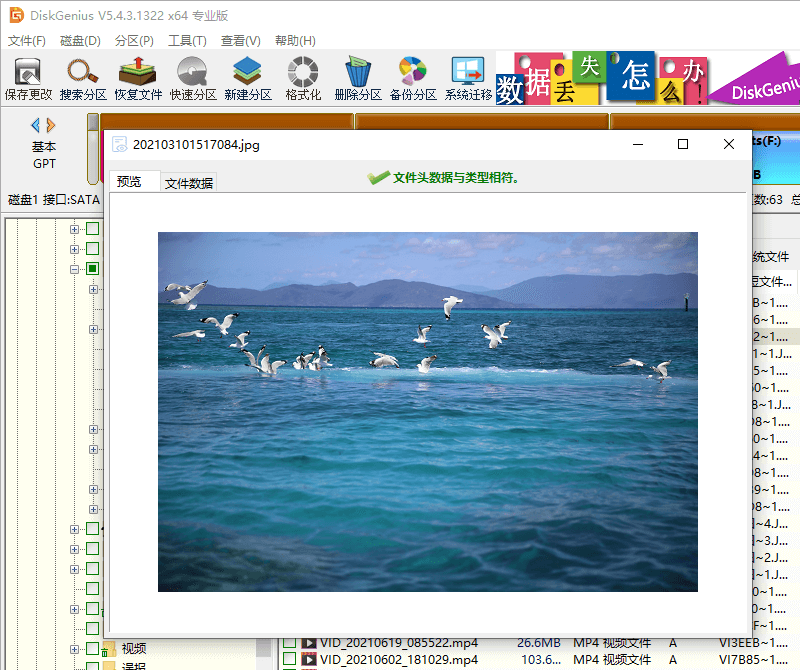
第四步:复制文件。
勾选需要恢复的文件或文件夹,然后点击鼠标右键并选择"复制到指定文件夹"。将需要的文件复制出去后,数据恢复过程就完成了。
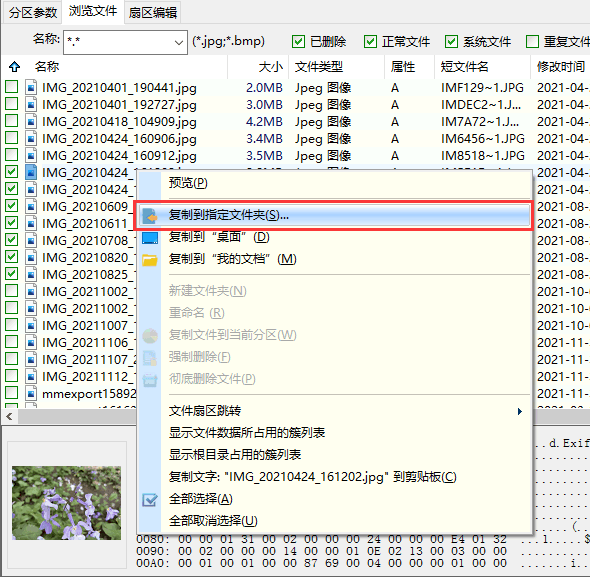
总结
这就是小编今天分享给各位的三个针对回收站的数据恢复方法了,第一个方法是操作系统提供的;第二个方法需要有备份,这些都有一定的局限性;最后一个方法是使用数据恢复软件,适用面更广,操作便捷。最后,希望推荐的方法可以帮助各位顺利解决问题。
更多内容请到:https://www.huguan123.com 虎观百科




![[ ]是什么符号怎么打](https://www.huguan123.com/uploads/allimg/210304/110TJ025.jpg)







